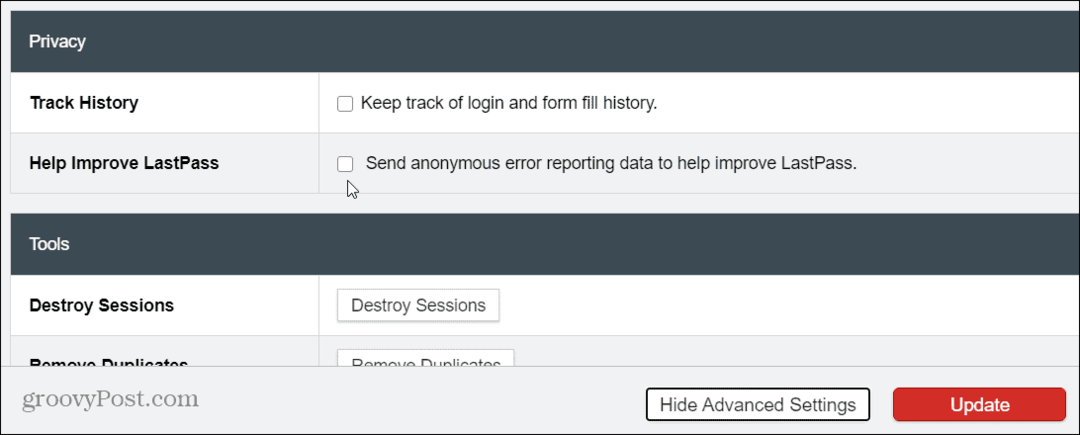Cara Menggunakan Google Voice untuk Melakukan Panggilan dari Komputer
Google Google Voice / / November 14, 2023

Diterbitkan

Google Voice adalah layanan yang memungkinkan Anda menggabungkan semua nomor telepon dan Anda dapat menggunakan Google Voice untuk melakukan panggilan dari komputer.
Jika Anda menggunakan beberapa nomor telepon untuk kantor, rumah, dan seluler, Anda mungkin menginginkan cara untuk menggunakan semuanya dari satu perangkat. Salah satu cara sederhana dan gratis untuk menggabungkan semua nomor telepon Anda adalah dengan gunakan Google Suara. Selain menggabungkan nomor-nomor Anda, Anda dapat menggunakan Google Voice untuk melakukan panggilan dari komputer, ponsel, atau tablet.
Anda dapat melakukan ini dengan beberapa cara, dan kami akan membahas cara melakukannya dari web di Mac atau PC Windows atau menggunakan layanan Google Voice di perangkat seluler Anda.
Dengan Google Voice, Anda dapat menggabungkan semua nomor Anda, termasuk nomor kantor, rumah, dan seluler, sekaligus menyembunyikan nomor Anda yang sebenarnya dari orang lain. Membuat akun itu gratis. Melakukan panggilan atau mengirim pesan teks di AS gratis. Melakukan panggilan internasional memerlukan biaya, namun biasanya beberapa sen per menit.
Jadi, dalam panduan ini, kami akan menunjukkan cara membuat dan menggunakan a Google Suara akun untuk melakukan panggilan dari komputer atau perangkat seluler Anda.
Apa itu Google Suara?
Google Suara adalah a Protokol Suara melalui Internet (VoIP) layanan telepon yang diluncurkan Google pada tahun 2009. Ini memungkinkan Anda untuk menggabungkan semua nomor telepon Anda di bawah satu payung. Anda dapat menggunakannya untuk membuat dan menerima panggilan telepon serta mengirim atau menerima pesan teks.
Dengan Google Voice, Anda dapat dengan mudah mengelola semua komunikasi telepon dari satu layanan terpusat. Untuk menggunakan Google Voice, Anda memerlukan tiga hal: akun Google Voice, koneksi internet yang stabil, serta mikrofon dan speaker.
Jadi, baik Anda menggunakan iPhone, iPad, perangkat Android, atau komputer dengan koneksi internet, Anda tidak akan melewatkan panggilan apa pun dengan Google Voice. Bayangkan Google Voice sebagai ponsel yang dapat Anda bawa bersama perangkat kompatibel ke mana pun Anda pergi.
Berapa Biaya Google Voice?
Hal kerennya: mendaftar akun Google Voice sepenuhnya gratis. Selain itu, di AS, komunikasi antara nomor Google Voice Anda dan nomor AS lainnya gratis. Hal ini termasuk melakukan panggilan telepon dan pesan teks tanpa batas di AS.
Namun, jika Anda perlu melakukan panggilan ke luar negeri, Anda perlu menambahkan pulsa ke akun Anda. Namun biayanya minimal dan berjumlah beberapa sen per menit. Untuk lebih lanjut, lihat Tarif panggilan Google Voice.
Cara Memulai dengan Google Voice
Jadi, jika sejauh ini semuanya terdengar bagus, Anda mungkin ingin mempelajari cara menggunakan Google Voice untuk melakukan panggilan dari komputer dan banyak lagi.
Untuk Memulai dengan Google Voice
- Arahkan ke situs web Google Suara dan masuk dengan akun Google Anda.
- Pilih opsi untuk penggunaan pribadi atau bisnis dan pilih platform yang ingin Anda gunakan. Dalam contoh kami, kami memilih opsi web untuk melakukan panggilan dari komputer untuk penggunaan pribadi.
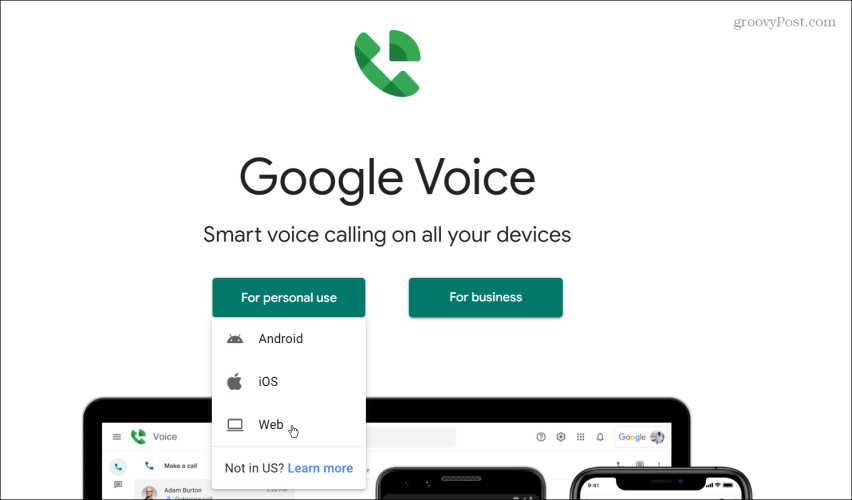
- Perlu diperhatikan bahwa jika Anda menggunakan akun Google Workspace, Anda harus menghubungi admin untuk menyiapkan Google Voice. Jadi, lakukan itu atau gunakan akun pribadi.
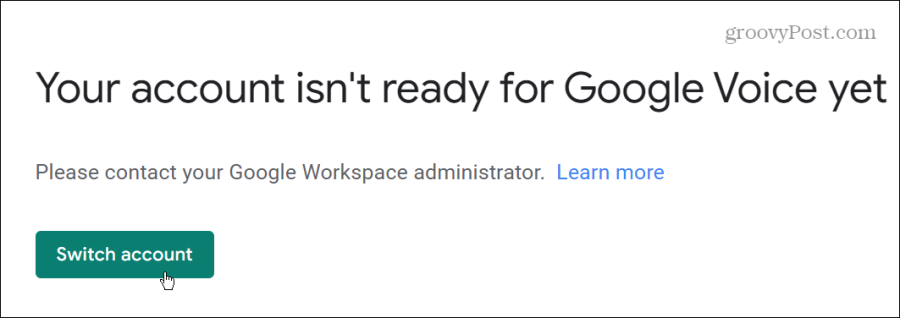
- Klik Melanjutkan tombol di halaman “Selamat datang di Google Voice”.

- Sekarang, Anda dapat memilih Nomor Google Suara dengan mengetikkan kode area atau nama kota Anda.
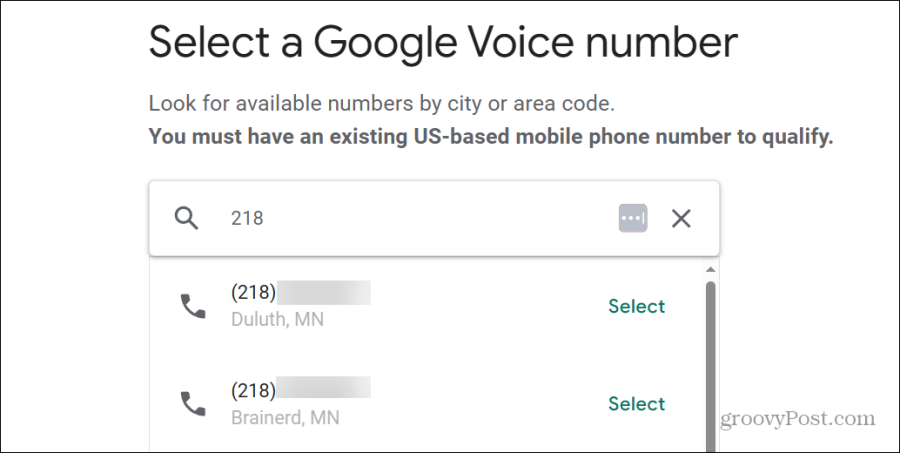
- Ketika Anda menemukan nomor di atau dekat lokasi Anda yang ingin Anda klaim, klik Pilih tautan di sebelahnya.

- Selanjutnya, Anda harus memverifikasi nomor tersebut dengan nomor telepon Anda yang ada — klik Memeriksa tombol.
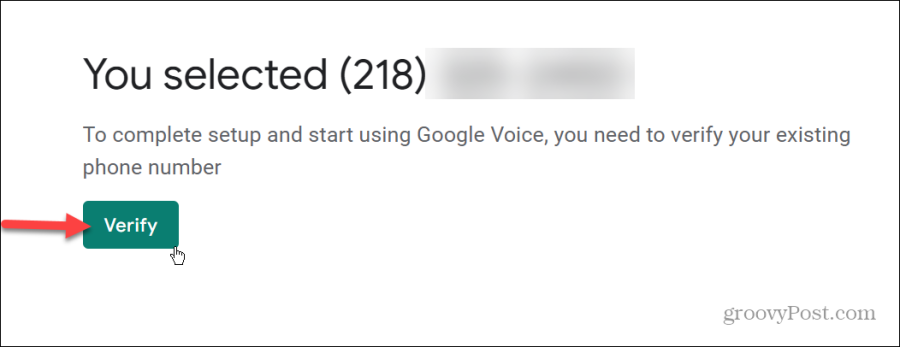
- Ketik nomor telepon Anda yang ada. Panggilan masuk ke nomor Google Voice Anda akan diteruskan ke nomor ini. Setelah masuk, klik Kirim kode.

- Google akan mengirimi Anda kode melalui SMS. Ketik di kolom yang tersedia dan klik Memeriksa.
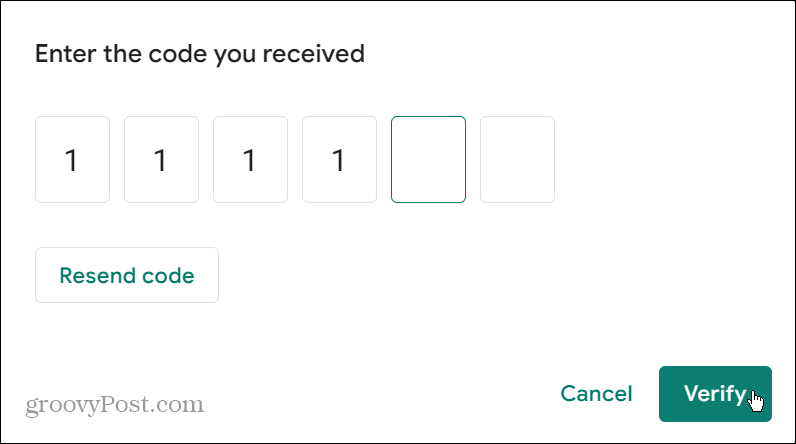
- Setelah Anda memverifikasi kode, Anda akan diberi tahu bahwa nomor tersebut telah berhasil ditautkan ke akun Google Voice Anda — klik Menyelesaikan tombol.
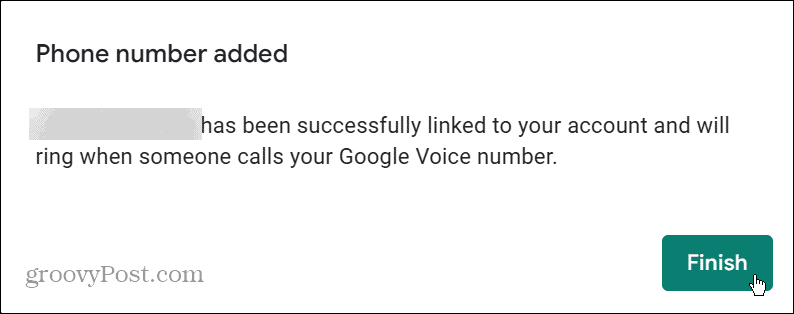
- Sebuah pesan akan muncul memberitahukan Anda bahwa nomor Google Voice adalah milik Anda — klik Menyelesaikan tombol.
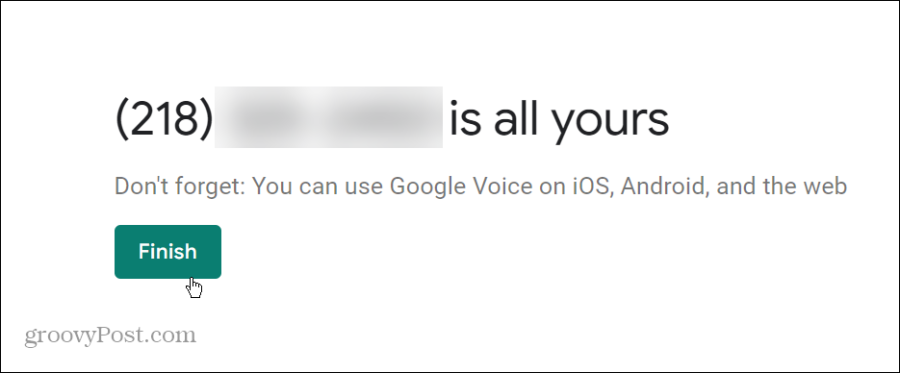
- kamu siap untuk pergi! Layanan Google Voice akan terbuka, di mana Anda dapat menggunakan nomor yang Anda terima untuk melakukan panggilan, mengirim SMS, dan menerima pesan suara.
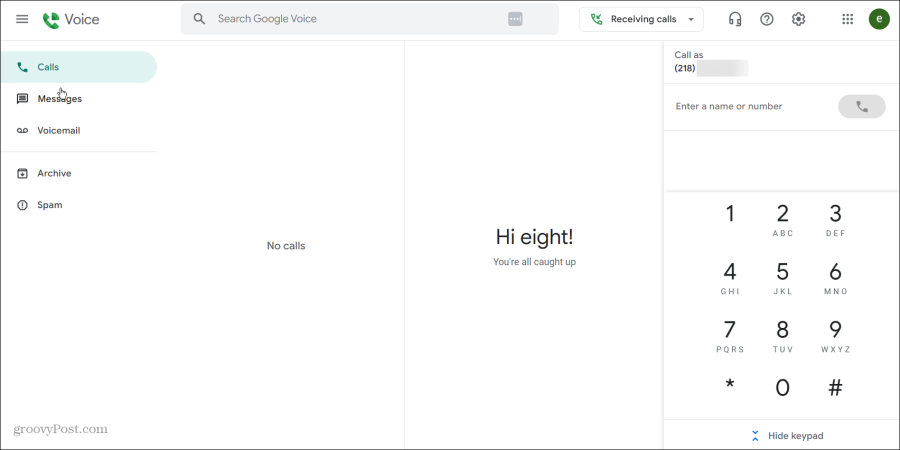
- Pesan suara pertama yang Anda terima secara default menyambut Anda di layanan Google Voice. Ini adalah awal yang baik untuk mempelajari cara kerja situs Google Voice.
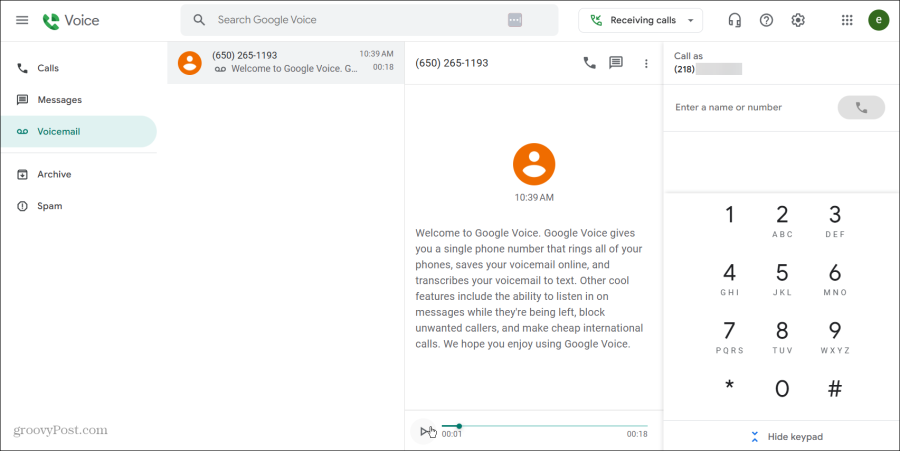
Cara Menggunakan Google Voice untuk Melakukan Panggilan dari Komputer
Anda dapat mulai melakukan panggilan dari komputer setelah mendengarkan pesan selamat datang Google Voice. Nomor yang Anda gunakan untuk menelepon akan ditampilkan sebagai nomor Google Voice yang Anda pilih.
Untuk Melakukan Panggilan Google Voice dari Komputer
- Klik nomor pada papan nomor di sebelah kanan (atau gunakan papan nomor) untuk nomor yang ingin Anda hubungi. Perhatikan bahwa Anda juga dapat memilih salah satu kontak Anda dari akun Google.
- Klik tombol panggilan biru setelah Anda memasukkan nomor yang benar.
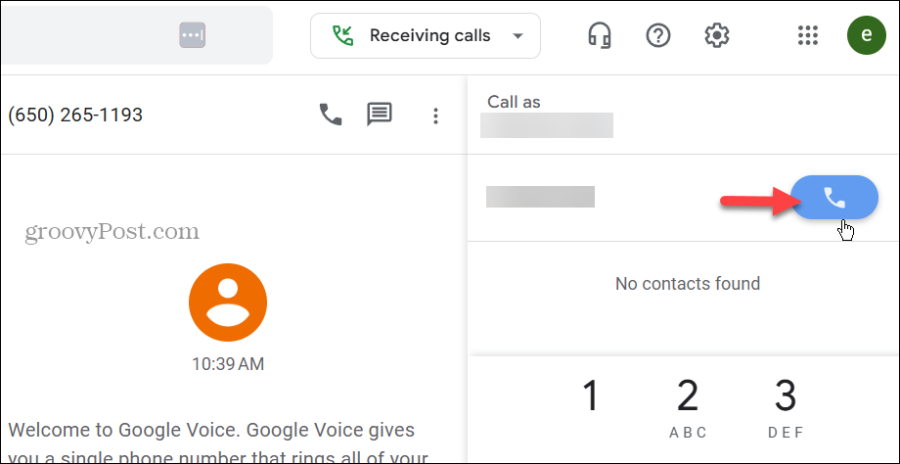
- Anda dapat mengelola pengaturan audio dengan mengklik ikon headphone di bagian atas kolom kanan. Anda dapat mengelola mikrofon, dering, dan speaker default yang terhubung di sana. Klik Tes tombol untuk memastikan tingkat volume sesuai yang Anda inginkan.
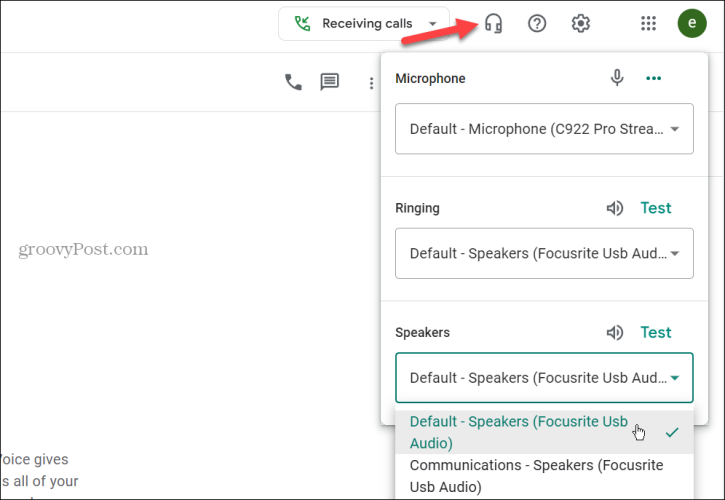
- Kalau tidak mau repot, klik Menerima panggilan tarik-turun dan aktifkan Jangan ganggu.
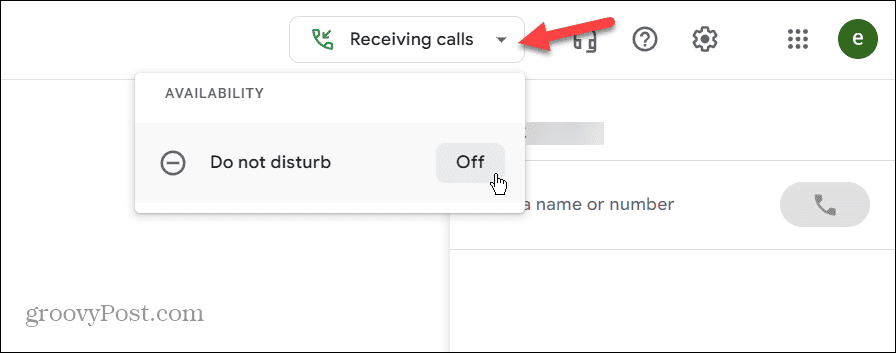
- Kapan Jangan ganggu diaktifkan, panggilan akan dikirim ke pesan suara hingga Anda mematikannya kembali.
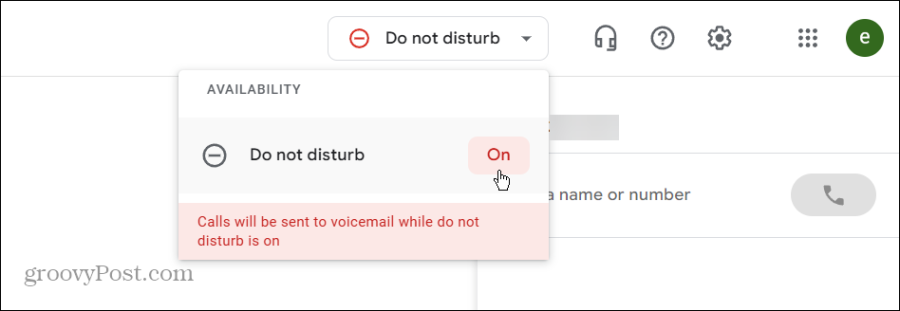
- Untuk pengaturan tambahan, klik ikon roda gigi di pojok kanan atas.
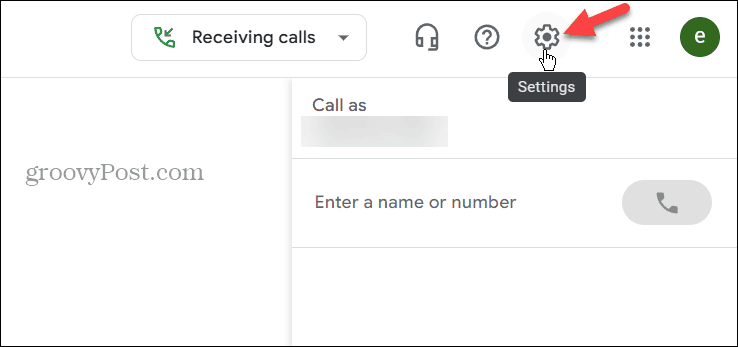
- Di halaman pengaturan, Anda dapat mengelola nomor Google Voice dan perangkat Anda, menambahkan nomor tertaut, dan mengelola pesan, panggilan, pesan suara, notifikasi web, pembayaran, keamanan, dan opsi aksesibilitas.
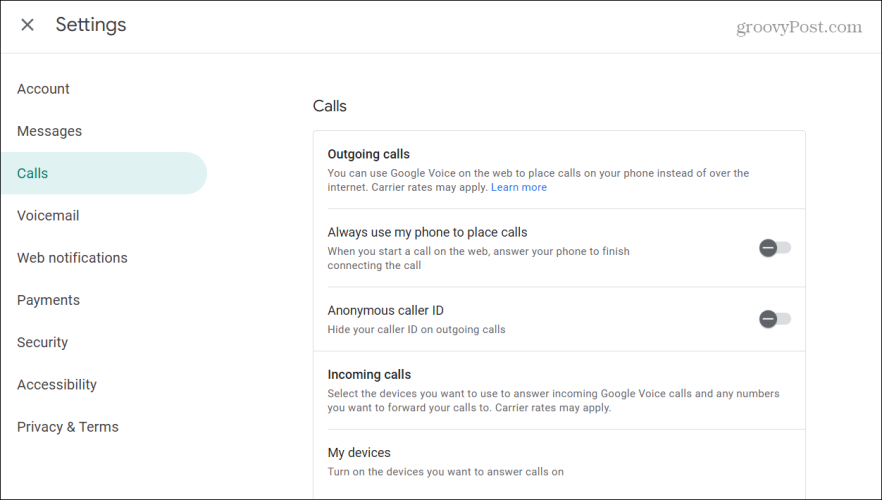
- Pengaturan keamanan penting adalah kemampuan untuk memfilter panggilan dan SMS spam. Jadi, pastikan Anda mengaktifkan tombol itu untuk menghindari panggilan dan SMS spam.
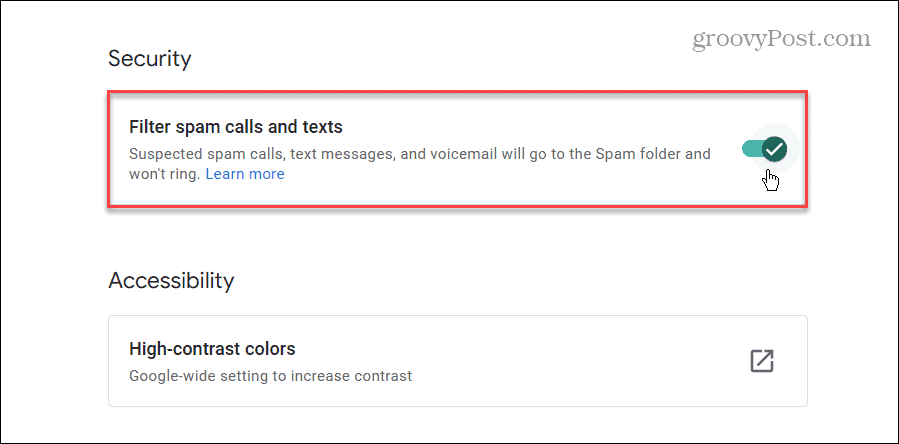
- Jika Anda tidak ingin terus-menerus pergi ke sana suara.google.com secara manual, gunakan Ekstensi Google Suara di Chrome atau Microsoft Tepi. Dengan satu klik pada ekstensi tersebut, Anda akan dibawa ke situs Google Voice sehingga Anda dapat menggunakannya.
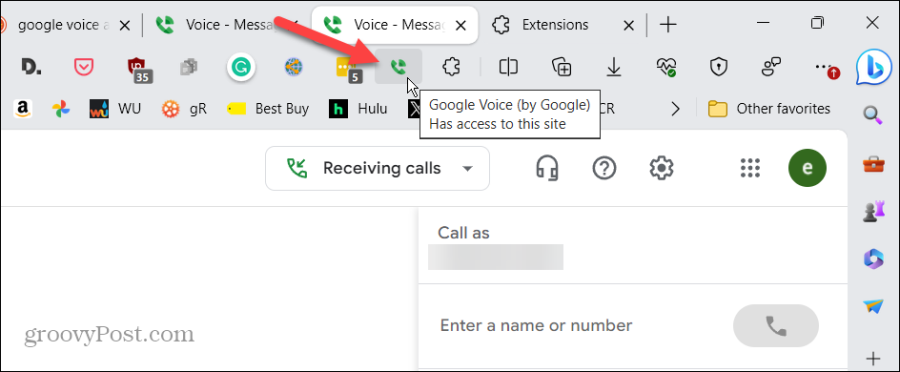
Gunakan Google Voice di Seluler
Meskipun melakukan panggilan dan mengirim serta menerima SMS dari komputer Anda adalah hal yang bagus, penting juga untuk menunjukkan bahwa Google Voice dapat digunakan di perangkat seluler Anda. Gunakan langkah-langkah berikut untuk menggunakan Google Voice di ponsel atau tablet Anda.
- Unduh aplikasi Google Voice dari toko aplikasi masing-masing di perangkat Anda iPhone (atau iPad) atau perangkat Android.
- Luncurkan aplikasi Google Voice dan masuk dengan akun Google yang digunakan untuk mendapatkan nomor Voice Anda.
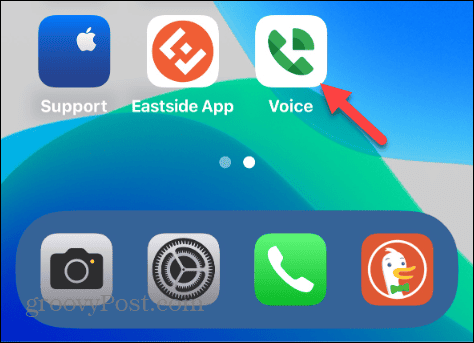
- Pilih opsi yang ingin Anda gunakan dari bagian bawah layar. Pilihannya meliputi Pesan, Kontak, Pesan Suara, dan Panggilan.
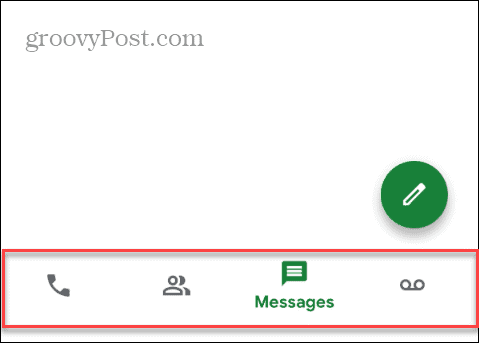
- Opsi Pesan berfungsi seperti aplikasi perpesanan lainnya. Pilih Pesan ikon, ketuk Menyusun tombol, pilih kontak, dan ketik teks yang ingin Anda kirim.
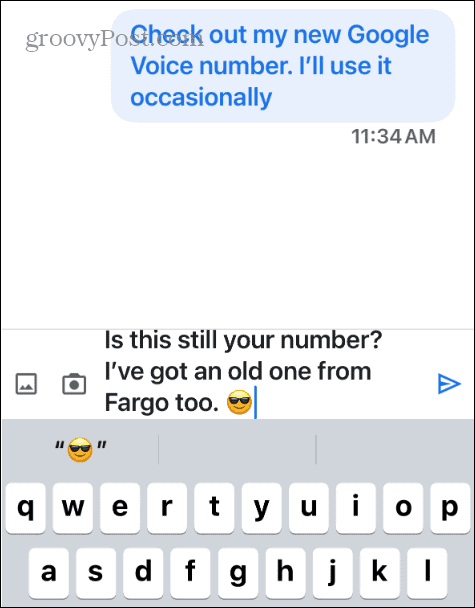
- Melakukan panggilan juga mudah. Pilih Panggilan ikon di bagian bawah, ketik nomor, atau pilih kontak yang ingin Anda hubungi. Perhatikan bahwa nomor Google Voice Anda akan muncul di ID penelepon penerima, bukan nomor Anda yang sebenarnya.
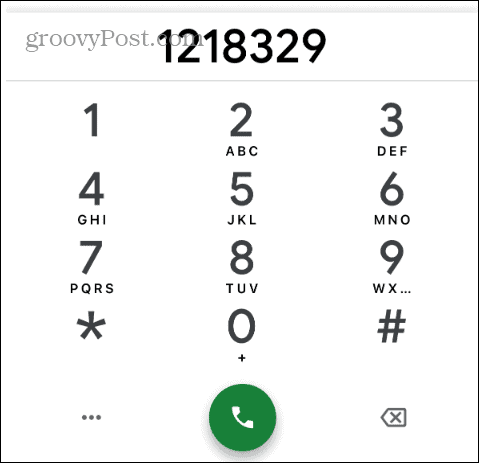
Menggunakan Google Suara
Google Voice adalah opsi bagus yang menempatkan semua nomor telepon Anda dalam satu payung. Saat seseorang menelepon nomor Voice Anda, nomor tersebut akan berdering di semua perangkat Anda yang tertaut, termasuk ponsel, tablet, dan komputer Anda.
Selain itu, saat Anda melakukan panggilan, penerima akan melihat nomor Google Voice Anda, apa pun perangkat yang Anda gunakan untuk menelepon. Ini adalah solusi yang baik ketika melakukan beberapa panggilan penting tanpa terganggu oleh orang yang menelepon nomor Anda.
Namun, penting untuk disebutkan bahwa Google Voice tidak dapat melakukan panggilan darurat 911, dan dukungan pelanggan Google masih jauh dari yang diharapkan dibandingkan dengan penyedia lokal.
Namun, jika Anda ingin menggabungkan nomor kantor, rumah, dan ponsel serta menyembunyikan nomor sebenarnya dari orang lain, Google Voice dapat melakukannya.
Apakah artikel ini berguna?
Luar biasa, bagikan:
MembagikanMenciakredditLinkedInSurelTerima kasih!
Terima kasih telah menghubungi kami.
Terima kasih telah menghubungi kami.